Win10系统任务栏时间显示为“小时-分-秒”方法
1、Windows10系统在任务栏时间显示“小时 - 分 - 秒”的方法
方法一:创建一个【任务栏时间显示秒.reg】注册表文件,添加到注册表中,可使Windows10系统在任务栏时间显示“小时 - 分 -秒”。
复制下面的内容到记事本中:
————————————————————————————————
Windows Registry Editor Version 5.00
[HKEY_CURRENT_USER\Software\Microsoft\Windows\CurrentVersion\Explorer\Advanced]
"ShowSecondsInSystemClock"=dword:00000001
————————————————————————————————
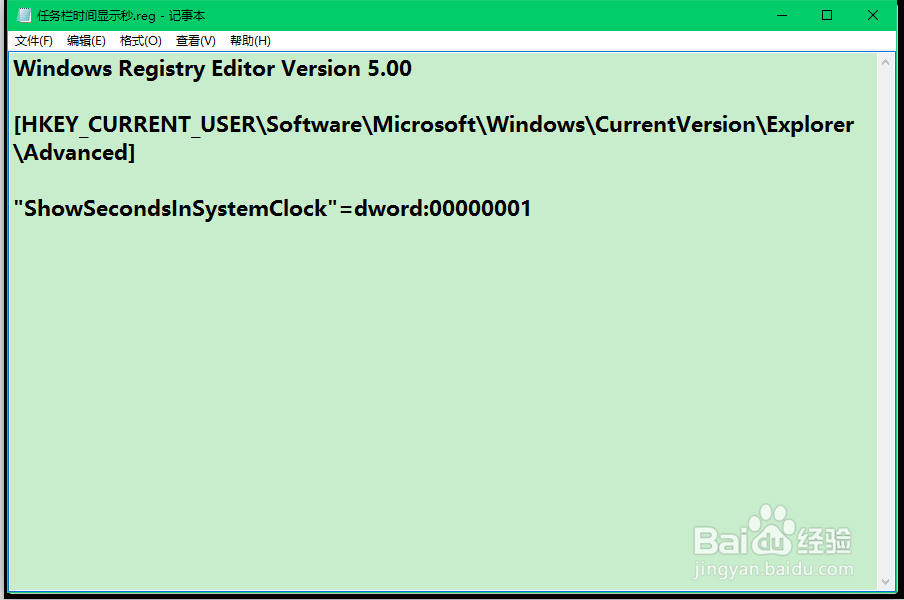
2、点击记事本左上角的【文件】,在下拉菜单中点击【另存为】;
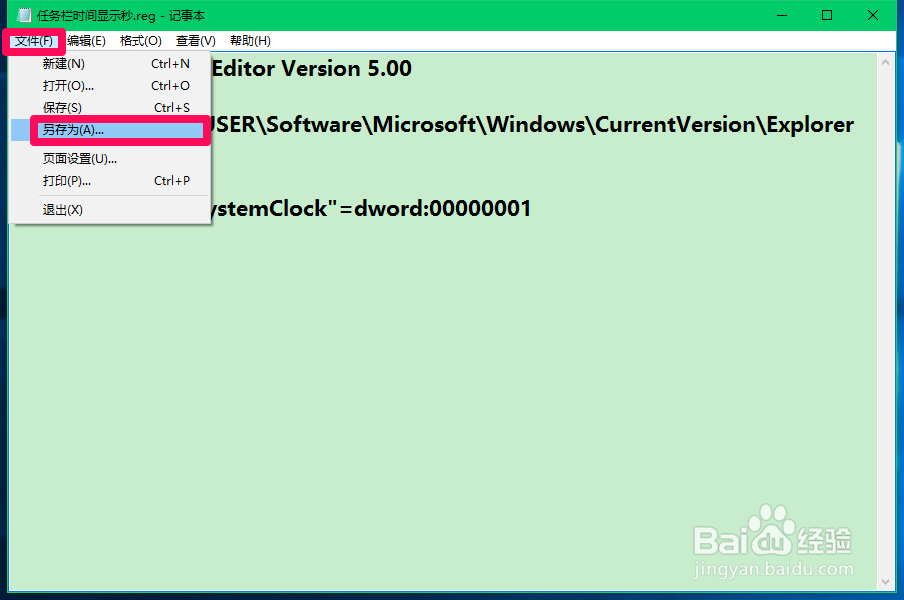
3、在打开的另存为窗口中,点击窗口左侧的【桌面】,在文件名(N)栏中输入:
任务栏时间显示小时 - 分 - 秒(或其它名称).reg,再点击:保存;

4、在系统桌面上找到并左键双击【任务栏时间显示小时-分-秒.reg】注册表文件图标,弹出注册表编辑器对话框:
添加信息可能会在无意中更改或删除值并导致组件无法继续正常工作。如果你不态涛信任 C:\Users\xyz75\Desktop\任务栏时间显示小时-分-秒.reg 中此信息的来源,请不要将其添加到注册表中。
确定要继续吗?
点击:是(Y);

5、接着又弹出一个注册表编辑器对话框:
C:\Users\xyz75\Desktop\任务栏时间显示小时-分-秒.reg 中包含的项和值已成功添加到注册表中。
点击:确定;
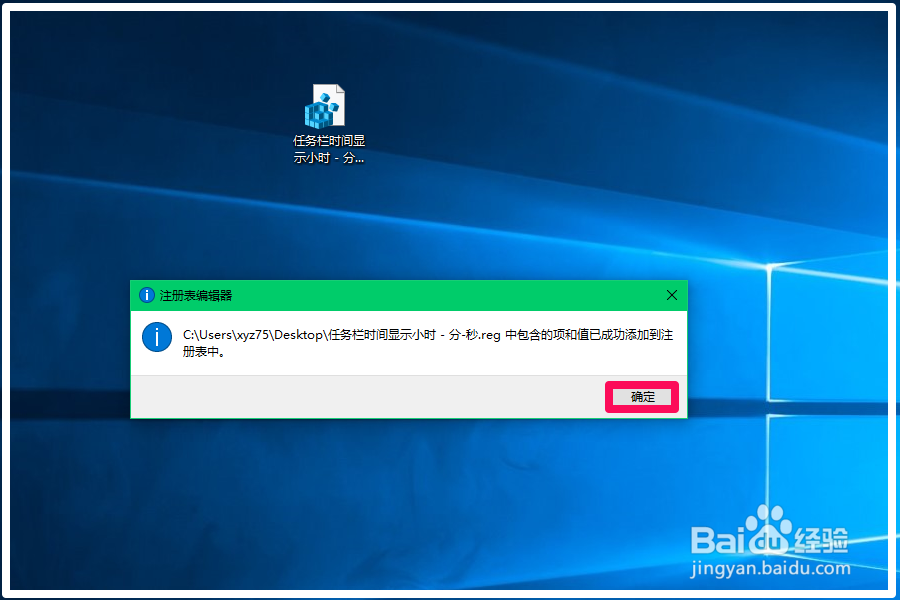
6、重启资源管理器,我们可以看到:任务栏时间显示了“小时 - 分 - 秒”
20:14:56。
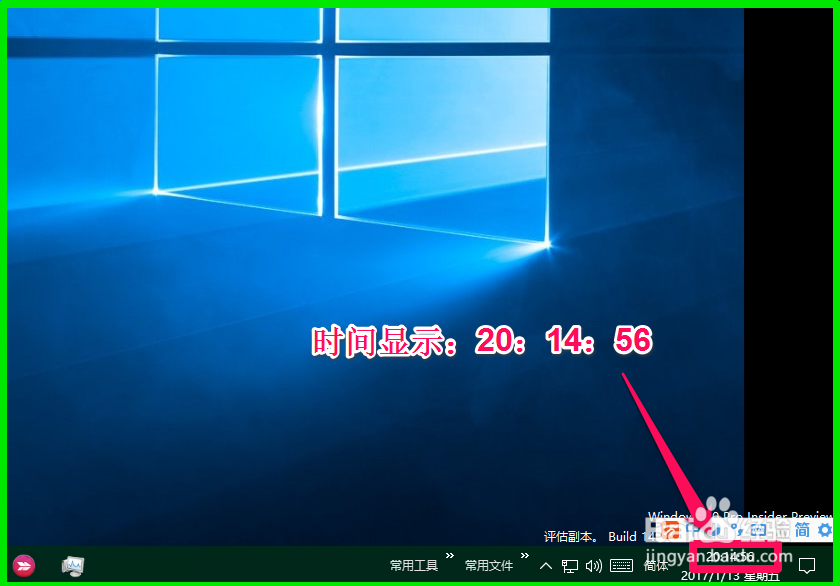
7、方法二:直接进入注册表编辑器,添加ShowSecondsInSystemClock的DWORD(32位)值,可使Windows10系统在任务栏时间显示“小时-分-秒”。
右键点击系统桌面左下角的【开始】,在开始菜单中点击【运行】,在运行对话框中输入regedit,点击确定或者回车,进入注册表编辑器;
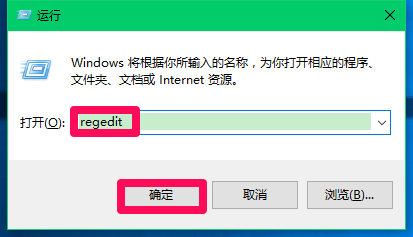
8、复制:HKEY_CURRENT_USER\Software\Microsoft\Windows\CurrentVersion\Explorer\Advanced注册表路径,在注册表编辑器窗口中,右键点击地址栏空白处,在右键菜单中点击:粘贴;

9、当HKEY_CURRENT_USER\Software\Microsoft\Windows\CurrentVersion\Explorer\Advanced注册表路径粘贴到地址栏中以后,回车,立即定位到Advanced键项;

10、在Advanced对应右侧窗口中,右键点击游愁空白处 - 新建 - DWORD(32位)值;

11、我们把新建#1命名为:ShowSecondsInSystemClock,并左键双击:ShowSecondsInSystemClock,在弹出的编辑DWORD(32位)值对话框中,把ShowSecondsInSystemClock的数值数据从“0”更改为“1”,再点击:确定;
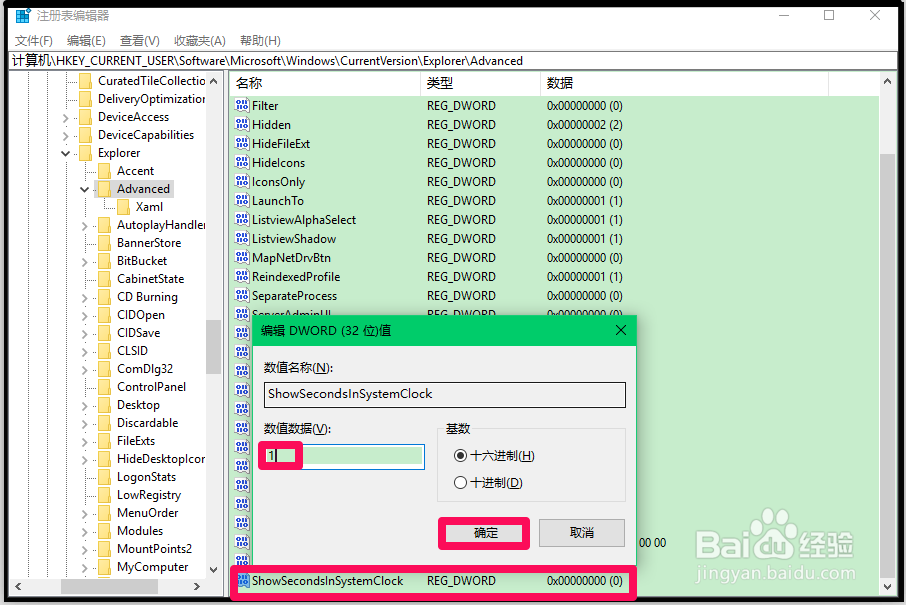
12、回到注册表编辑器窗口,可以看到:
ShowSecondsInSystemClock REG_ DWORD 0x00000001(1)
点击窗口左上角的【文件】,在下拉菜单中点击:【退出】,退出注册表编辑器;

13、重启资源管理器,我们可以看到:任务栏时间显示为民季塑“小时-分-秒”
20:50:57。

14、上述即:Windows10系统在任务栏时间显示“小时 - 分 - 秒”的方法,亲测有效,供朋友们参考和使用。